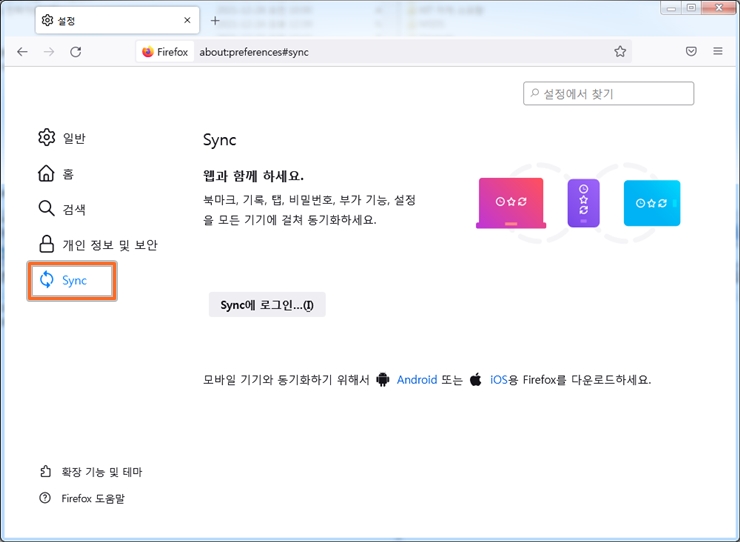파이어폭스 보안을 강화하는 설정 12가지 단계

구글 크롬이 가장 인기 있는 웹브라우저 중 하나이긴 하지만 이것이 가장 안전하거나 사용자 지정 가능한 브라우저라는 것을 의미하지는 않습니다.
반면에 모질라 파이어폭스는 구글 크롬과 달리 빠른 속도와 보안, 안정성에 특화된 기능을 여전히 유지하고 있으며, 사용자 지정 옵션이나 확장 프로그램등을 통해 개인 정보 설정을 쉽게 수정할 수 있는 장점을 가지고 있습니다.
이러한 특징으로 Firefox의 내장된 보안 및 개인 정보 보호 기능을 사용하여 시크릿 브라우징 경험을 쉽게 만들 수 있습니다.
오늘은 Firefox에서 최대의 보안을 위해 조정할 수 있는 다양한 개인 정보 설정 방법을 소개합니다.
* 소개에 앞서 프라이버시와 보안을 위해서는 어느 정도 편의성을 포기해야 하는 부분 참고하시기 바랍니다.
■ 따라하기
1. 먼저 브라우저의 우측 상단 모서리에 있는 ≡를 설정화면으로 이동합니다. ▼

2. 설정화면에서 홈 - 최근활동 - Pocket에 저장된 페이지의 체크를 해제합니다. 이렇게 하면 Firefox 계정에 연결된 모든 장치에 웹 콘텐츠가 저장되지 않습니다.▼
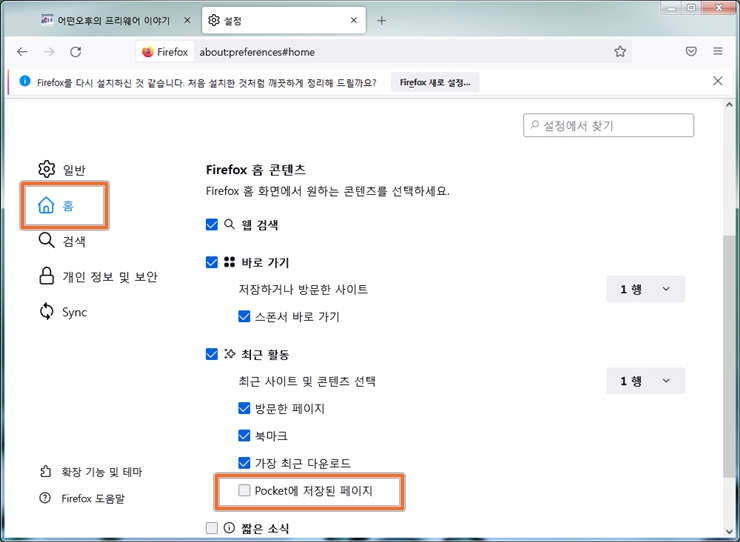
3. 개인 정보 및 보안에서 '표준,엄격,사용자 지정' 3가지 검색수준에서 타사 웹사이트가 사용자를 추적하지 못하도록 차단하기위해 '엄격'을 선택합니다.▼
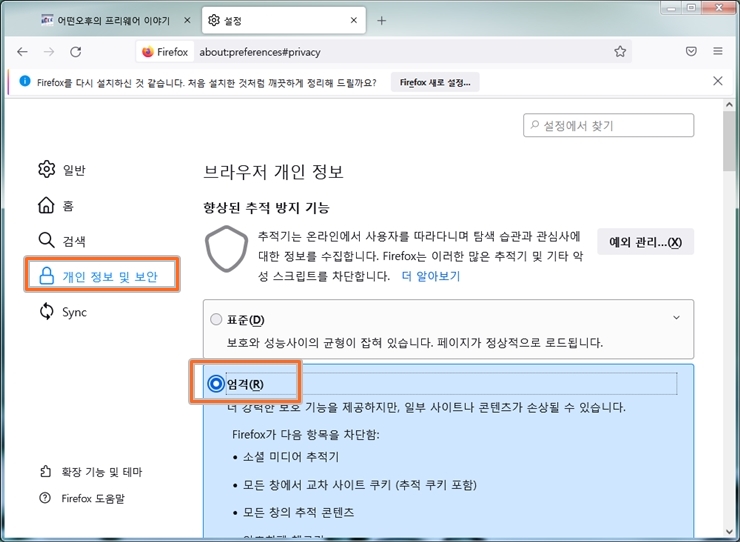
4. 3항과 같이 설정한 엄격한 탐색 모드가 방문하려는 특정 사이트를 방해하는 경우 웹 사이트 주소 옆에 있는 방패 아이콘을 클릭하고 옆에 있는 슬라이드 버튼을 클릭하여 향상된 추적 보호 기능을 비활성화하면 됩니다.▼
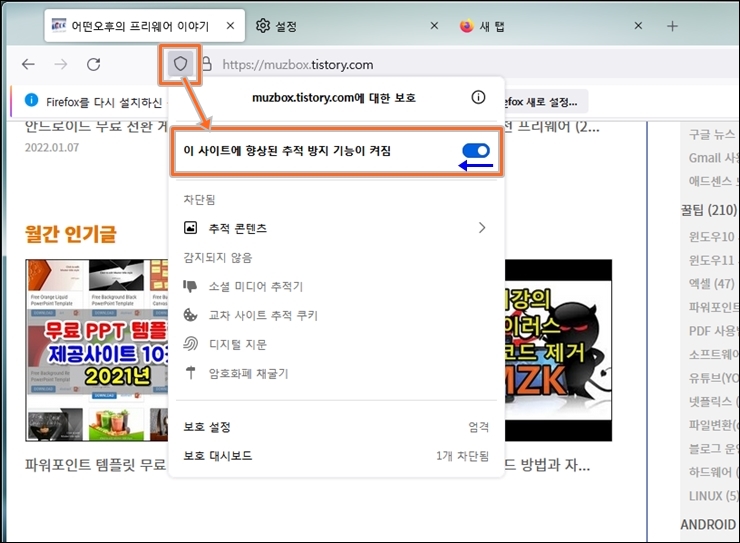
5. 개인 정보 및 보안- 기록 섹션에서 드롭다운 메뉴의 '기록에 사용자 지정 설정 사용'을 선택합니다.▼
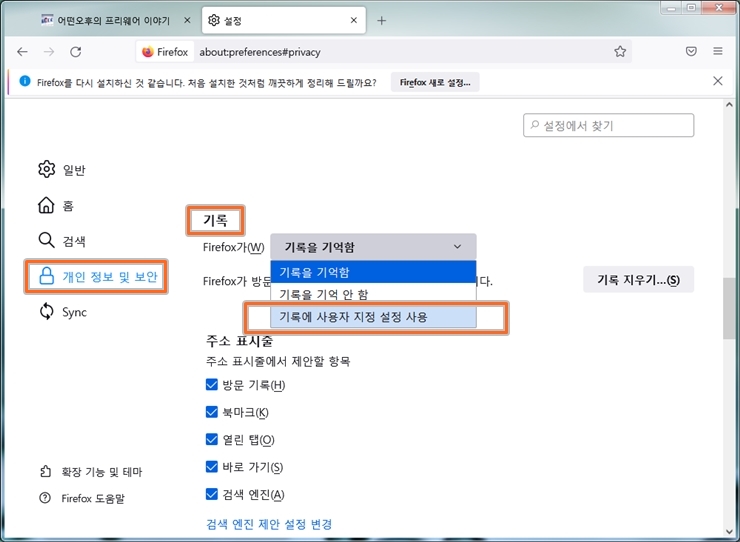
6. 그런 다음 '항상 사생활 보호 모드 사용'의 체크를 해제한 후 브라우저를 다시 시작합니다. 이제 Firefox는 기록/자동 채우기 데이터를 저장하지 않습니다. 이렇게 하면 Amazon, Facebook, Google 등과 같은 제3자가 액세스, 추적 및 분석할 수 있는 누적 데이터가 효과적으로 제거됩니다.▼
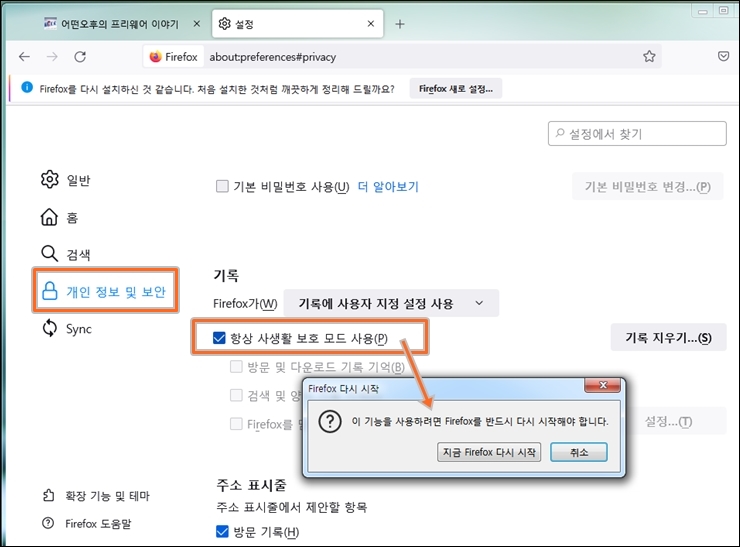
7. 이미 축적된 데이터를 삭제하기 위해 '항상 사생활 보호 모드 사용'옆의 '기록 지우기'를 클릭하고 전체 시간 범위에서 모든 검색 데이터를 아직 삭제하지 않은 경우 삭제하면 됩니다.▼
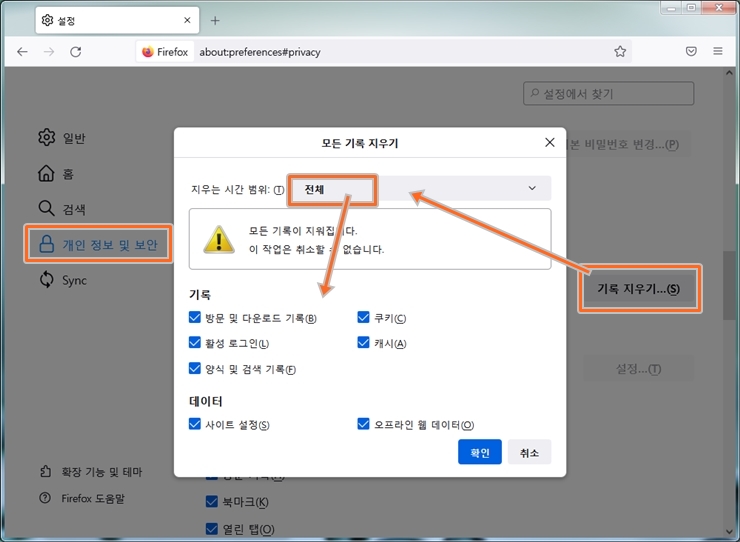
8. 마찬가지로 주소 표시줄에 항목을 입력할 때 제안 사항이 표시되지 않도록 하려면 주소 표시줄 아래의 모든 확인란의 체크를 해제하면 됩니다. 이렇게 하면 장치에 저장된 데이터 수집이 더 이상 진행되지 않습니다.▼
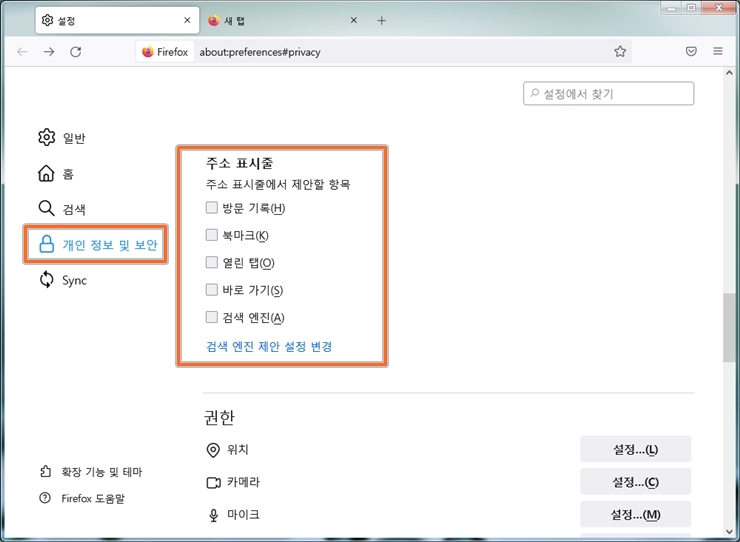
9. 이번엔 '권한'섹션으로 이동한 후 각 항목에 대한 설정을 클릭하고 '새 사용자 위치 접근 요청을 차단'을 체크한후 변경내용을 저장합니다.▼
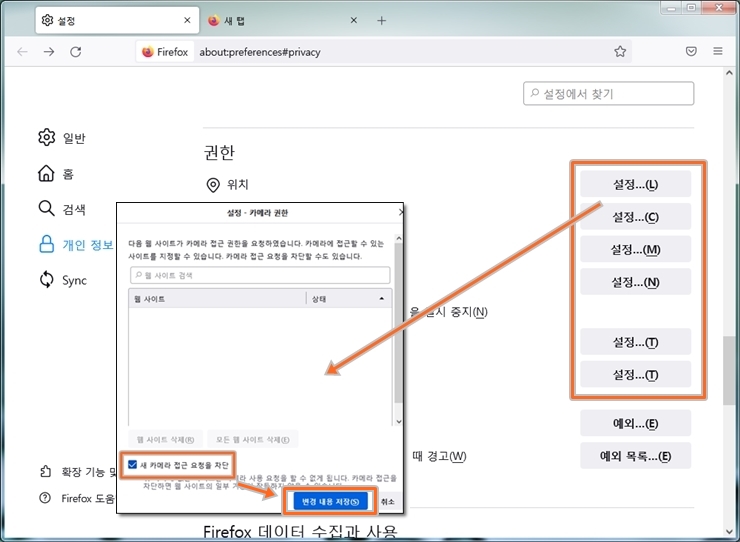
10. 'Firefox 데이터 수집과 사용'섹션에서 모든 확인란의 선택을 취소하여 브라우저와 Mozilla 간의 상호 작용이 최소화되도록 합니다. 이렇게 하면 브라우저에서 원격 측정 데이터를 Mozilla로 보내는 것을 중지합니다.▼
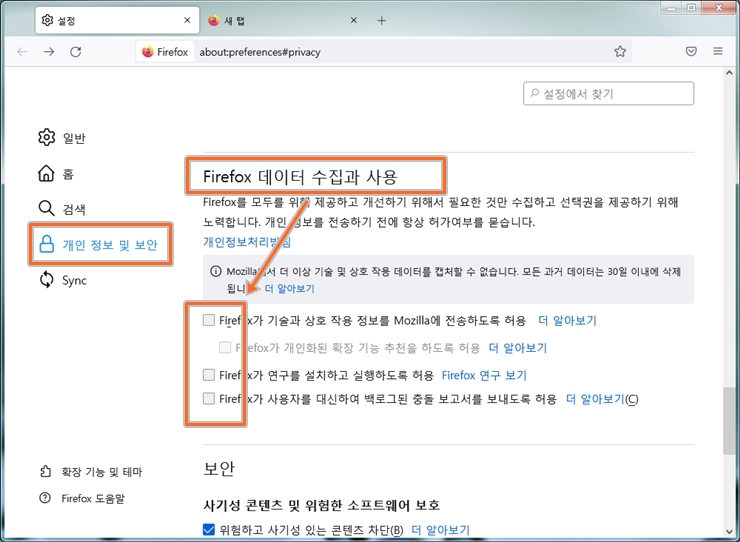
11. '검색'메뉴에서 기본 검색엔진을 보안에 특화된 덕덕고(DuckDuckGo)로 변경을 합니다.이렇게 하면 제공업체와 여러분의 관심사를 공유하지 않음으로써 인터넷 검색 공간을 더욱 줄일 수 있습니다.▼
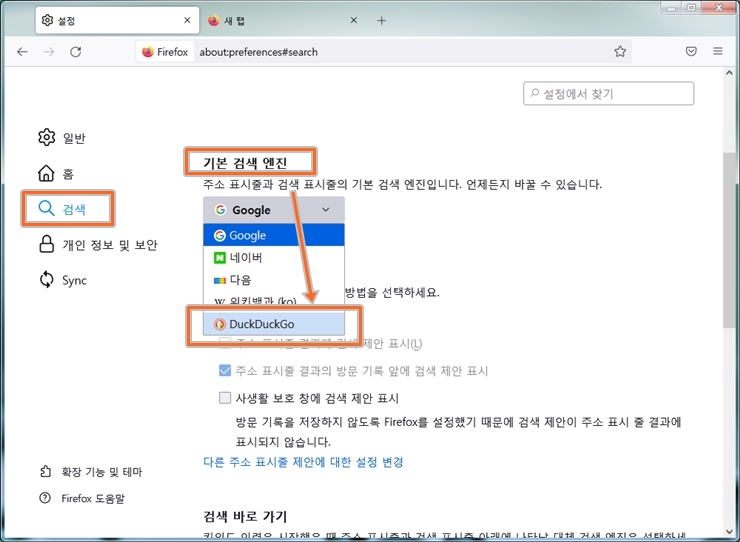
12. 마지막으로 장치 간 동기화는 있으면 편리한 기능이지만 Firefox 프로필 폴더를 다른 장치에 복사하기만 하면 되므로 꼭 필요한 것은 아닙니다. 따라서 Firefox 계정을 만들고 사용하여 자신을 정보를 열어두는 것은 주의바랍니다. ▼